
Orodha ya maudhui:
- Vifaa
- Hatua ya 1: Mpangilio wa Kiufundi na Dhana
- Hatua ya 2: Tengeneza Picha Nyeusi na Nyeupe
- Hatua ya 3: Elektroniki na Mkutano
- Hatua ya 4: Hati
- Hatua ya 5: Toleo la Mask ya kitambaa na Dhana zaidi za Matumizi
- Hatua ya 6: Ukusanyaji wa Picha - Midomo na Nyuso
- Hatua ya 7: Ukusanyaji - Sampuli
- Hatua ya 8: Ukusanyaji wa Picha - Ishara, Alama na Maandishi
- Hatua ya 9: Mpangilio Mbadala: Manyoya ya Adafruit na Onyesho la karatasi
- Mwandishi John Day [email protected].
- Public 2024-01-30 12:48.
- Mwisho uliobadilishwa 2025-01-23 15:11.




Mlipuko wa virusi vya corona umeleta mtindo mpya kwa ulimwengu wa magharibi: vinyago vya uso. Wakati wa kuandika, walilazimika huko Ujerumani na sehemu zingine za Uropa kwa matumizi ya kila siku katika usafirishaji wa umma, kwa ununuzi na hafla zingine tofauti. Binti yangu, mkunga katika mafunzo, ametengeneza vinyago vingi kwa familia yake na wenzake, na akanipa wazo la mradi huu, akiniashiria kwa yafuatayo:
Wakati vinyago vya uso vinaweza kusaidia kuzuia kuenea kwa virusi, na vinyago vya jamii vilivyobuniwa sasa vimekuja kwa ukubwa na maumbo kadhaa na hata kwa mwangaza, wana shida ya kawaida: humfanya aliyeivaa kukosa uso. Angalau kwa kiwango fulani, kwani mdomo na pua vitafunikwa. Ambayo inafanya mawasiliano yasiyo ya maneno kuwa magumu, na nyuso hizi zote zisizo na uso sio tu zinaogopa watoto wadogo.
Katika yafuatayo ningependa kuelezea suluhisho la riwaya kwa shida hii: kinyago cha uso na onyesho lililounganishwa. Ziko juu ya mahali ambapo kinywa chako kinapaswa kuwa, inaweza kukuruhusu kuelezea hali yako ya jumla ya mhemko - kutabasamu kwa furaha, kawaida, wasiwasi, kukasirika, kukasirika,… - kwa kuonyesha picha ya mdomo unaofaa au mchoro wa mdomo, wengine ujumbe wa maandishi, alama au hata uhuishaji.
Sitatenga kwamba dhana inaweza kuwa na matumizi fulani katika mazoezi, lakini angalau inaweza kuwa ya kufurahisha kuvaa kwenye sherehe. Na inaweza kukupa nafasi ya kuvaa tabasamu la mtu maarufu, vampire, orc, papa, paka, mbwa,….
Maelezo yafuatayo ya mfano yamekusudiwa kuunda toleo lako mwenyewe la kifaa, tumaini limeboreshwa na kukupa mahitaji maalum na matakwa. Kwa kuwa mpangilio ni rahisi na kifaa kikiwa na sehemu zinazopatikana kibiashara, ujuzi mdogo tu wa kiufundi na vifaa vinahitajika kwa kusanyiko.
Tafadhali tuonyeshe matoleo yako, mipangilio, maoni ya maboresho na picha za kuonyesha kwenye kifaa.
Vifaa
- WaveShare rahisi kuonyesha 2.9 "e-karatasi na dereva HAT (€ 33 kupitia Amazon.de)
-
Nilinunua vifaa kando: WaveShare ubadilishaji wa e-Karatasi yenye urefu wa inchi 2.9 (kupitia Eckstein, € 19), pikseli 296x128 b / w.
Wiki
WaveShare eInk dereva wa kuonyesha HAT (kupitia Amazon.de, € 9)
- Raspberry Pi Zero, nilitumia mfano wa 1.3, unaweza kutumia Raspberry Pi Zero W (Pimoroni.com, € 10.51)
- Kitufe cha Pimoroni shim (€ 8.55 huko Pimoroni.co.uk)
- Sahani nyembamba, ngumu lakini rahisi ya plastiki kama kuungwa mkono kwa onyesho (nilitumia karatasi ya ulinzi isiyotumika ya iPhone 5)
- Benki ya umeme ya USB na kebo ndefu ndogo ya USB, au pamoja na RPi Zero, Pimoroni Zero LiPo shim, LiPo na chaja ya LiPo
- Mask ya uso wa biashara au ya kawaida (aina ya gorofa)
-
Hiari: kebo ndefu zaidi ya Ribbon (FFC 24 pin 0.5 mm lami) itasaidia, k.v. 60 cm - SAMTEC FJH-20-D-24.00-4 kupitia Digi-Key (kebo ndefu zaidi ya rafu ambayo ningepata) au tu daisy-mnyororo vipande 20 cm vya FFC kwa kutumia adapta (kama ilivyofanywa hapa)
Kuanzia mwisho wa Mei 2020 Adafruit inatoa 25 cm 24 nyaya za upanuzi na viunganisho vya extender: (kebo: https://www.adafruit.com/product/4230, 1.5 US $), kontakt: (https:// www.adafruit.com / bidhaa / 4524)
- Hiari: vifungo vya hati miliki au vipande vya velcro vinavyoweza kushonwa ili kurekebisha kwenye onyesho kwa kinyago cha uso au bahasha ya kitambaa, bendi za mpira (zilizotumiwa kutoka kwa kitanda cha kutengeneza brashi)
- Mkanda wa pande mbili kurekebisha msimamo wa onyesho kwenye bahasha (au unaweza kushona kuirekebisha)
- Ukanda wa lanyard kwa RPi Zero
Hatua ya 1: Mpangilio wa Kiufundi na Dhana


WaveShare inatoa toleo rahisi la e-karatasi ya 2.9 inchi kwa saizi ya 6.6 x 2.9 cm na azimio la saizi 296 x 128, pamoja na Raspberry Pi HAT ili kurahisisha udhibiti wa maonyesho yao ya wino wa e. Ukubwa na azimio la onyesho la 2.9 inaruhusu kuonyesha mdomo kwa ukubwa kamili na, kuwa rahisi, inaweza kuwekwa juu ya nyuso zilizopindika. Kontakt ndogo inapaswa kushikamana na onyesho ambalo lazima liunganishwe na RPi HAT na kebo ya bandari 24 ya pini.
Kutumia Raspberry Pi Zero kama mdhibiti mdogo hutoa fursa anuwai za kudhibiti onyesho. HAT / pHAT zingine na zinaweza kutoa chaguzi za kutosha za kudhibiti kwa sababu nyingi. Programu iliyoboreshwa (msaada wowote unakaribishwa!) Inaweza kuruhusu kupunguza matumizi ya nguvu ya mfumo kwa kiwango cha chini.
Njia rahisi ya kutengeneza picha nyeusi na nyeupe zinazohitajika itaelezewa katika hatua ya baadaye. Kimsingi unaweza kuonyesha sinema kama za GIF
Upeo wa mpangilio wa sasa unatokana na kebo fupi inayounganisha RPi na onyesho. Cable inayokuja na HAT ina urefu wa 20 cm, kebo ndefu zaidi inayofanana ambayo ningepata ilikuwa na urefu wa 60 cm (lakini haipatikani mnamo Mei 2020). Kuwa na Raspberry katika anuwai ya mikono yako, k.v. katika bendi ya mkono, mtu anaweza kushikilia nyaya kadhaa kati ya hizi na viunganisho kati. kwa sasa nilitumia chaguo la kuvaa RPI Zero kama lanyard (angalia picha).
Unaweza kuvaa kinyago cha kuonyesha bila RPi, kwani onyesho la e-Paper linahitaji nguvu ya nje tu kwa kubadilisha lakini sio kuonyesha picha. Kwa hivyo unaweza kuchukua tu "mfano wako wa siku", ambatisha RPi na onyesho, pakia picha kulingana na onyesho, na kisha ukate RPi.
Kwa toleo la watoto unaweza kutumia onyesho rahisi la 2.13 linalotolewa na WaveShare. Kwa kuwa ina azimio la pikseli 212x104, lazima utengeneze faili za bmp katika saizi hii. Kubadilisha hati kwa maonyesho haya ni rahisi sana.
Adafruit inatoa maonyesho yanayofanana sawa na bodi ya dereva inayofaa familia yao ya bodi ya Manyoya. Hii itaruhusu kupitisha dhana hii kutumiwa na mdhibiti mdogo. Kwa maelezo zaidi angalia Hatua ya 9.
Hatua ya 2: Tengeneza Picha Nyeusi na Nyeupe



Unaweza kutoa picha zinazoonyeshwa kwa kutumia picha za vector (k.m InkScape) au picha za pikseli (k.m programu za GIMP), lakini matokeo ya mwisho lazima iwe faili ya bmp-file ya 296 x 128 nyeusi na nyeupe.
Kwa hivyo, ili picha ya rangi ionyeshwe kwenye onyesho la e-karatasi lazima ibadilishwe kuwa picha nyeusi na nyeupe.
Unaweza kutumia picha za bmp kutoka kwenye mkusanyiko (hatua ya mwisho), au utazalisha zingine zako. kama ilivyoelezewa katika yafuatayo. Kunaweza kuwa na njia tofauti za kufikia lengo, lakini nilitumia utaratibu rahisi na wa moja kwa moja ukitumia GIMP:
- Pata tu faili ya picha na sehemu ya mdomo iliyo na saizi ya chini ya pikseli 296 pana ya saizi 128 juu. Hii inaweza kuhitaji picha ya mbele yenye sura ya juu.
- Chagua eneo lenye upana wa urefu wa urefu wa karibu 2.32 hadi 1 na utumie Picha - Punguza kwa uteuzi *
- Halafu, ukitumia Picha - Picha ndogo * kupungua hadi pikseli 296 kwa upana (au pikseli 128 juu).
- Kama ifuatayo, chagua eneo kubwa la pikseli 296 x 128 na upunguze picha ili kuchagua kama hapo juu.
- Kama saizi lazima iwe pikseli 296x128 haswa, tumia Picha-Kurekebisha Ukubwa wa Canvas * kusahihisha ikiwa inahitajika
- Sasa badilisha picha kuwa kijivu kutumia Picha - Njia - Kijivu. Hatua hii sio lazima sana, lakini inaweza kuwa muhimu sana kwa marekebisho na uboreshaji (angalia hatua ya 9).
- Kisha ubadilishe kuwa b & w bitmap ukitumia Picha - Njia - Iliyoorodheshwa * na chaguzi "1 bit" na "Floyd-Steinberg"
- Mwishowe, toa bitmap kama BMP kwenye folda inayofaa
- Unaweza kujaribu kuboresha matokeo kwa kurekebisha vigezo kama kulinganisha au mwangaza wa picha ya kijivu. Rangi- Vipengele - Dondoa vifaa-RGB chaneli ya kijani ni chaguo rahisi kuboresha picha na kuongeza vifaa vyekundu kama mdomo. Rudi hatua ya 7.
- Kwa sinema kama "animated GIF", unaweza kuandaa picha kadhaa mfululizo kama hapo juu na kutaja na kuhesabu BMP kwa njia ya kimantiki. Unaweza kuwaonyesha moja baada ya nyingine kwenye onyesho.
- Weka faili kwenye folda ndogo ya picha kutoka kwenye folda ya mfano ya e-karatasi, ikiwa inahitajika kuzibadilisha jina (mfano image_1.bmp,…)
- Badilisha majina ya bmp-file yaliyotolewa katika script ya mfano na yale ya faili zako.
Maneno:
- Sina hakika ikiwa nilipata majina ya Kiingereza ya maagizo yote ya GIMP sawa, kwani ninatumia toleo la Kijerumani.
- Kwa baadhi ya mfano picha za uchaguzi wa picha zilizochukuliwa kutoka kwenye mtandao zilitumika, kwa hivyo hizi haziwezi kutumiwa kwenye machapisho au kwa sababu yoyote ya kibiashara.
Hatua ya 3: Elektroniki na Mkutano



Mkutano wa sehemu za elektroniki ni rahisi. Kitufe cha shim, ikiwa kinatumiwa moja kwa moja kwenye RPi, kinapaswa kuuzwa kwa GPIO ya RPi kama inavyoonyeshwa kwenye maagizo ya mtengenezaji. Kwa kuwa shim ni nyembamba sana, HAT inaweza kuwekwa kwenye GPIO na shim imeambatanishwa. Tumia solder kidogo iwezekanavyo na jaribu kuchafua pini za GPIO juu ya eneo la shim, deserter ikiwa inahitajika. Pamoja na WaveShare e-Karatasi HAT unaweza hata kuongeza Pimoroni ZeroLiPo shim kwa GPIO pamoja na shim ya kitufe, ambayo inaweza kuruhusu kutumia LiPo ndogo kama chanzo cha nguvu. Kisha weka HAT-e-Karatasi kwa GPIO ukitumia vizuizi vinavyokuja na HAT.
Unganisha onyesho la e-karatasi na kebo ya unganisho tambarare kwenye adapta ya karatasi ya e na kisha kwenye HAT ya karatasi kama ilivyoelezewa na mtengenezaji (watengenezaji wa hudhurungi mwishoni mwa kebo ya chini ya FFC). Weka swichi mbili kwenye HAT ipasavyo kulingana na mahitaji ya onyesho linalotumiwa, kwa onyesho rahisi la 2.9 "kwa" A "na" 0 ".
Hakikisha kuwa umeweka programu na maktaba zote zinazohitajika.
Kwanza unaweza kutumia maandishi ya mfano yaliyotolewa na Pimoroni na WaveShare kuangalia utendaji wa vifaa, kisha ujaribu nambari maalum ya mradi (iliyoonyeshwa katika hatua ya baadaye).
Kwa kuzingatia ngumu na programu inafanya kazi, sasa unaweza kushikamana na onyesho na adapta ya e-Karatasi kwenye bahasha ya onyesho au kinyago. Ningeshauri kurekebisha onyesho na adapta kwenye usaidizi rahisi lakini wa kutosha, nilitumia karatasi nyembamba ya plastiki na mkanda wa pande mbili. Sasa karatasi ya kuunga mkono inaweza kutumiwa kurekebisha onyesho kwenye kinyago chako au kwa bahasha kubwa ya ulinzi, n.k. kwa kushona au kutumia mkanda wa pande mbili, vifungo vya patent au sumaku ndogo.
Kwa kuwa kebo ya FFC inayounganisha RPI na onyesho ina urefu wa 20 cm tu, nilitumia kamba ya lanyard iliyofungwa kwenye kuzuiliwa kwa HAT ili kufanya Raspberry Pi ivaliwe karibu na uso. Kama ilivyojadiliwa, kebo ndefu au ugani wa kebo itakuwa rahisi.
Kwa mfano nilitumia kipande cha kitambaa cha plastiki (20x9.5 cm) mfukoni, haswa vifaa vya ufungaji ambavyo vilikuwa viko. Kisha nikakata shimo kwa onyesho na nikatengeneza sahani ya kuonyesha / kuunga mkono hapo. Kisha nikaunganisha latches nne za plastiki kwenye pembe, angalia picha. Ili kushikilia kitu kizima usoni nilitumia bendi mbili za mpira zilizo na translucent na ndoano kutoka kwa kitanda cha kutengeneza brashi. Kwa hivyo huzunguka kichwa chako na marekebisho ya urefu ni rahisi sana.
Hatua ya 4: Hati
Hati ya mfano ni ujumuishaji wa hati za onyesho zilizotolewa na WaveShare kwa onyesho la HAT (tazama Github hapa) na Pimoroni kwa Shim Button (tazama hapa). Sifa yoyote huenda kwao, nitachukua lawama yoyote. Maneno yoyote na maoni ya utaftaji yanakaribishwa.
Hati ya WaveShare inahitaji maktaba kadhaa kusanikishwa, kama inavyoonyeshwa kwenye nyaraka kwenye GitHub. Vivyo hivyo hati ya Pimoroni, lakini hapa kuna zana ya kukufanyia kazi hiyo.
Tumia vizuri kadi mpya ya SD na Raspian, kisha ongeza zana ya Pimoroni ukitumia
Sudo apt-get kufunga pimoroni
na uitumie kusanikisha nambari za shim za kifungo (zilizopatikana chini ya "wengine") na utegemezi.
Kwa sehemu ya WaveShare, nakili kifurushi cha dereva na mifano kutoka kwa ukurasa wa GitHub na usanikishe na utegemezi wowote kama ilivyoelezewa hapo (!). Utegemezi mwingi unaweza kuwa tayari umetimizwa.
Weka hati kwenye folda ya mifano ya chatu ya programu ya kuonyesha ya WaveShare na unakili faili za bmp kwenye folda ndogo ya picha.
Kutumia hati ni rahisi. Kwa hali, badilisha majina ya faili za bmp kwenye orodha za BMP kuwa zile ungependa kuonyesha. Unaweza kuandaa orodha za kuhifadhi nakala rudufu na ubadilishe ile inayotakikana kwenye orodha inayotumika kwa kunakili.
Endesha hati. Angalia ikiwa mambo yanaenda vizuri. Basi unaweza kuondoa adapta za HDMI na USB (pamoja na viboreshaji vya USB, ukiondoa unaweza kusimamisha RPi) na uweke kinyago cha kuonyesha kwenye uso wako na lanyard shingoni mwako. Angalia kwenye kioo na ucheze kuangalia ikiwa kila kitu kinafanya kazi vizuri.
Hati hiyo imepigwa kwa kiwango cha chini kinachohitajika kusoma vifungo na kuonyesha bmps. Kwa hivyo ikiwa ungependa kuonyesha maandishi, mistari au takwimu za jiometri, tafadhali ongeza vitu vinavyohitajika kutoka kwa hati ya mfano ya 2in9d.
Picha, ambazo lazima ziko kwenye folda ya "pic", zimeorodheshwa kwenye orodha "BMPs", ambayo ina orodha 5 zilizo na majina ya picha 5 kila moja, au picha 25 kwa jumla. Picha ya kwanza katika kila orodha imeunganishwa na kifungo A, ya pili kwa kifungo B, na kadhalika. Orodha zinaweza kuchaguliwa kwa kubonyeza kitufe cha A hadi E, kwa mfano, jopo 1 huchaguliwa kwa kutumia kitufe A, jopo la 2 na kifungo B n.k. Hati inafafanua nyuzi kadhaa zinazoendesha nyuma, kutazama kila kitufe kushinikizwa, ama muda mfupi au uliofanyika kwa muda mrefu zaidi ya sekunde 2, na kusababisha mabadiliko ya vigeuzi vya bendera. Kitanzi cha programu kuu hutambua tu ikiwa kitufe kilibanwa / shikilia bendera za kusoma button_was_held na button_was_pressed, na ni bendera gani (panel_flag, button_flag) imeinuliwa. Halafu inaweka vigeuzi vinavyolingana (paneli au picha) ipasavyo. Mwishowe picha inayolingana na "BMPs [paneli] [picha]" imechaguliwa kutoka kwenye orodha na kuandikwa kwa onyesho. Kisha bendera zinawekwa tena kwa ardhi yao inasema "batili" au "Uongo".
Hati iliyobaki ni juu ya kuweka anuwai, uanzishaji wa onyesho na utunzaji wa makosa. Unaweza kuendesha hati kutoka IDE, au kutoka kwa koni kwa kutumia "python3 Button_shim_2in9_1.py". Vinginevyo unaweza kuwa na hati inayoendesha moja kwa moja baada ya boot.
Hati bado inaendelea kuboreshwa, kwa hivyo tafadhali angalia sasisho.
Toleo la hivi karibuni (2020-Mei-10) lina kazi ya kuonyesha picha kwenye orodha ya BMPs, display_gallery (), na moja ya kuonyesha zile zilizo kwenye orodha za mkusanyiko_x, onyesho_chaguo (). Haijumuishwa katika orodha hapa chini, angalia faili iliyoambatishwa.
Tafadhali fahamu kuwa, ili kuepuka "kuzuka", futa picha yoyote ikiwa onyesho halitumiki kwa siku kadhaa.
#! / usr / bin / env chatu
# kutoka kwa kifungo cha Pimoroni shim script kuagiza muda wa kuingiza ishara kifungo shim # kuagiza na kuanza kuonyesha # kutoka kwa hati ya WaveShare-karatasi # - * - coding: utf-8 - * - kuagiza sys kuagiza os picdir = os.path.join (os.path jina la jina (os.path.dirname (os.path.realpath (_ file_))), 'pic') libdir = os.path.join (os.path.dirname (os.path.dirname (os.path.realpath (_file_))), 'lib') ikiwa os.path.exists (libdir): sys.path.append (libdir) ingiza magogo kutoka kwa wavehare_epd ingiza muda wa kuingiza epd2in9d kutoka kwa kuingiza picha ya PIL, ImageDraw, ImageFont ingiza traceback #Set log log level logging.basicConfig (level = logging. DEBUG) '' # haihitajiki hapa font15 = ImageFont.truetype (os.path.join (picdir, 'Font.ttc'), 15) font24 = ImageFont.truetype (os.path. jiunge (picdir, 'Font..bmp "], [" Katze_1.bmp "," Hai_1.bmp "," Hai_4.bmp "," Hund_1.bmp "," Corona_1.bmp "], [" TheQueen_2.bmp "," TheQueen_1.bmp ", "C_Darwin.bmp", "Vampire_1.bmp", "Kinywa_22.bmp"], ["Kinywa_17.bmp", "Kinywa_12.bmp", "Kinywa_16.bmp", "Kinywa_18.bmp", "Orc_1.bmp"], ["White.bmp", "Nyeusi. bmp "," Uchafu_1.bmp "," Dark_spark_1.bmp "," Bricks.bmp "] Orodha za uwekaji # # BMP-orodha_1 - [" "," "," "," "," "] 'toa orodha za kuhifadhi nakala ya mchanganyiko unaopenda # BMP-orodha_2 - ["", "", "", "", ""] default_image = "Corona_1.bmp" # Picha kuonyeshwa wakati wa kuanza def display_image (picha): # kazi kuandika picha kuonyesha e-karatasi Himage = Image.open (os.path.join (picdir, image)) epd.display (epd.getbuffer (Himage)) time.sleep (.5) def display_gallery (): #can be used to orodha na onyesha picha zote epd = epd2in9d. EPD () epd.init () epd Futa (0xFF) kwa i katika anuwai (5): kwa j katika anuwai (5): chapa (i, "", j) kwa_display = BMPs [j] chapisha (to_display) onyesha picha (kwa_display) muda. Lala (1) #ngojea sekunde 1 kabla ya kugundua #Kuhusu vyombo vya habari kwa muda mrefu @ buttonshim.on_hold (buttonshim. BUTTON_A, hold_time = 2) def hold_handler_a (button): kitufe_cha_cha_mzima_likisimamiwa, kitufe_bofya_kibofya_was_held = Kweli chapisha ("Kitufe cha kubonyeza kwa muda mrefu A kigunduliwa!") ! ") panel_flag =" panel_2 "@ buttonshim.on_hold (buttonshim. BUTTON_C, hold_time = 2) def hold_handler_c (button): global button_was_held, panel_flag button_was_held = Kweli uchapishaji (" Kitufe cha kubonyeza muda mrefu C kimegunduliwa! ") panel_flag =" panel_3 " @ buttonshim.on_hold (buttonshim. BUTTON_D, hold_time = 2) def hold_handler_d (button): global button_was_held, panel_flag button_was_held = True print ("Kitufe cha kubonyeza muda mrefu D kigunduliwa!") panel_flag = "panel_4" @ buttonshim.on_hold (buttonshim. BUTTON_E, hold_time = 2) def hold_handler_e (button): global button_was_held, panel_flag button_was_held = True print ("Bonyeza kwa muda mrefu E imetambuliwa!") panel_flag = "panel_5" #gundua vyombo vya habari vifupi kitufe, kilichochapishwa): kitufe cha kimataifa_kilibanwa, b utton_flag button_was_pressed = True print ("Short press button A detected!") button_flag = "button_1" @ buttonshim.on_release (buttonshim. BUTTON_B) def button_b (button, press) B imegundulika! " button_e (button, pressed): global button_was_pressed, button_flag button_was_pressed = True print ("Kitufe cha waandishi wa habari kifupi E kiligunduliwa!") button_flag = "button_5" #set state state of bendera and variables working button_flag = "null" panel_flag = "batili" picha = 0 # kiashiria cha picha = 0 # kiashiria cha jopo: inaweka jopo 1 kama kitufe cha jopo la msingi_was_held = Kitufe cha Uongo_was_press = Uongo to_display = "xxx.bmp" jaribu: logging.info ("epd2in9d w / button shim") epd = epd2in9d. EPD () logging.info ("init and clear") epd.init () epd. Clear (0xFF) # write white display_image (default_image) #display default image print ("" "Button SHIM: control-main.py, ilichukuliwa kwa onyesho la 2in9d. Washa LED rangi tofauti ya upinde wa mvua na kila kifungo kibonye na onyesha picha fulani kwenye onyesho."" ") wakati True: time.sleep (.5) # pause kati ya duara za kuangalia ikiwa (button_was_held == True): #print (panel_flag, button_flag) ikiwa panel_flag ==" panel_1 ": panel = 0 elif panel_flag ==" panel_2 ": panel = 1 elif panel_flag ==" panel_3 ": panel = 2 elif panel_flag ==" panel_4 ": paneli = 3 elif panel_flag ==" panel_5 ": jopo = 4 paneli_lag =" batili "button_was_held = Uwongo buttonshim.set_pixel (0x94, 0x94, 0x94) # nyeupe, kama kifungo cha kiashiria cha mabadiliko ya jopo_was_pressed = Uongo logging.info ("onyesha wazi") epd. Futa (0xFF) # andika nyeupe - onyesha wazi hatua ya elif (button_was_pressed == Kweli): ikiwa button_flag == "kitufe_1": ": buttonshim.set_pixel (0x00, 0xff, 0x00) #green image = 2 elif button_flag ==" button_4 ": buttonshim.set_pixel (0xff, 0xff, 0x00) #yellow image = 3 elif button_flag ==" button_5 ": seti_pikseli (0xff, 0x00, 0x00) picha nyekundu # 4 to_display = BMPs [paneli] [picha] chapa (button_flag, ":", to_display) display_image (to_display) button_was_pressed = Falging logging.info ("Clear…") epd. Clear (0xFF) logging.info ("Kulala Goto…") epd.sleep () isipokuwa IOError kama e: logging.info (e) isipokuwa KeyboardInterrupt: logging.info ("ctrl + c:") epd2in9d.epdconfig.module_exit () toka ()
Hatua ya 5: Toleo la Mask ya kitambaa na Dhana zaidi za Matumizi

Katika toleo la sasa la mfano, onyesho linaweza kuvaliwa juu ya alama ya kawaida ya uso au kushikamana na vinyago vilivyopo na vipande vya velcro au sumaku. Lakini kwa kweli ungependa kujumuisha onyesho katika kinyago, na chaguo fulani la kuwekwa haraka na kuondolewa.
Nilichofanya hadi sasa ni kutumia kinyago nilichonunua kwenye duka la ushonaji la ndani ("Schneiderei Schmargendorf") iliyotengenezwa kwa kitambaa kidogo nene, ikigundua eneo la kulia ambalo onyesho linapaswa kuwekwa na kisha kukata shimo kwenye safu ya nje ya kinyago. Kwa kebo ya kuonyesha kipande kilikatwa upande wa ndani katika nafasi inayofaa. Sahani ya kuunga mkono ilikatwa kwa ukubwa mdogo unaohitajika na mashimo kadhaa madogo yalisukumwa ili kuruhusu kushona. Kisha onyesho lilikuwa limewekwa kwenye sahani ya kuunga mkono kwa kutumia mkanda wa pande mbili, na pia ilitumika kwa kingo kurekebisha sahani na kuonyeshwa kwa safu ya kitambaa. Kisha onyesho liliwekwa kwenye kinyago, kebo ilihamia kwenye tambara na kitambaa kiliwekwa kwenye sahani ya kuunga mkono. Inaweza kusaidia kusaidia kingo zilizokatwa kwenda kitambaa kabla ya hii, kwa mfano na gundi ndogo. Ikiwa utatengeneza sahani ya kuunga mkono kwa kushona baada ya kukagua kuwa kila kitu kinatoshea vizuri. Unganisha kebo kwenye HAT na uanze Pi.
Upeo wa njia hii ni kwamba huwezi kuosha kinyago na onyesho lililounganishwa. Lakini kutakuwa na njia zingine kadhaa za kushikamana na onyesho kwenye kinyago. Chaguo moja inaweza kuwa kuongeza safu nyingine ya tishu inayoondolewa kwenye kinyago, na ushikilie onyesho kwa vipande vya velcro au vifungo vya patent. Kwa njia hiyo inaweza kuondolewa kwa urahisi kwa kuosha kinyago au kuhamishiwa kwa kinyago kingine.
Baadaye, matoleo yaliyoboreshwa yanaweza kujumuisha mmiliki wa onyesho aliyejitolea kufikia muonekano wa kitaalam zaidi.
------, au onyesho lililounganishwa na nguo au bendi za mkono.
Au fikiria juu ya toleo la "Mimi ni nani" na kichwa cha kichwa kilicho na onyesho lililounganishwa, kuonyesha picha au maneno kwa nasibu yaliyochaguliwa kutoka kwa mkusanyiko mkubwa.
Wazo ambalo ninaliona sio la ujinga, lakini sitaki kuliacha bila kutajwa, itakuwa Niqab na onyesho kama hilo.
Una maoni ya ziada? Tafadhali nijulishe!
Kwa kuwa mradi wote bado unaendelea, angalia sasisho mara kwa mara.
Hatua ya 6: Ukusanyaji wa Picha - Midomo na Nyuso




Hapa unapata mkusanyiko wa picha ambazo zinaweza kutumika kwenye onyesho la inchi 2.9, kwa kuzingatia nyuso, kawaida huzuiwa kwa sehemu ya mdomo. Miongoni mwa wengine, ina HM the Queen (2x), Rais Obama, Ghandi, Dalai Lama, Stalin, Paul Newman, Pavarotti, na paka wangu.
Tafadhali fahamu kuwa, kama nilivyotumia picha kutoka kwa wavuti kama chanzo cha zingine, ulinzi wa hakimiliki bado unaweza kutumika na huenda usitumiwe kwa sababu za kibiashara.
Hatua ya 7: Ukusanyaji - Sampuli



Hapa kuna mifumo kadhaa ambayo inaweza kuonyeshwa, nyingi zinazalishwa kwa kutumia GIMP.
Hatua ya 8: Ukusanyaji wa Picha - Ishara, Alama na Maandishi



Picha zaidi za mfano wa onyesho la 293x128:
Ishara na alama, maandishi.
Tena: picha au alama (k.m Raspberry, Apple, Instructables) zinaweza kulindwa na hakimiliki na hazitatumika kwa sababu za kibiashara.
Hatua ya 9: Mpangilio Mbadala: Manyoya ya Adafruit na Onyesho la karatasi


Niligundua leo (21-Mei-2020) kwamba Adafruit pia inatoa maonyesho rahisi ya e-karatasi ya saizi na vipimo sawa (https://www.adafruit.com/product/4262, 27 US $) pamoja na 25 cm Nyaya 24 za 0.5mm za upanuzi wa lami (https://www.adafruit.com/product/4230, 1.5 US $) na viunganisho vya extender (https://www.adafruit.com/product/4524).
Wana dereva wa barua-pepe kwa familia yao ya bodi ya Manyoya (Adafruit eInk Feather Friend na 32KB SRAM, https://www.adafruit.com/product/4446, 9 US $) ambayo inakuja na mmiliki wa kadi ya SD kushikilia hizi zote. Picha.
Nadhani hii inaweza kuruhusu mpangilio mzuri zaidi na wenye nguvu kuliko toleo la Zero ya Raspberry iliyoelezewa hapa, na itakuwa suluhisho kamili ikiwa ungependa kutumia jukwaa la STM32F405, 32u4 au nRF52840. Kwa bahati mbaya, inaonekana sio kitu kidogo kuchanganya Adafruit's eInk Feather Marafiki na maonyesho ya WaveShare.
Ninapenda sana kuona toleo lenye BLE na programu kudhibiti ni picha zipi zinaonyeshwa.
WaveShare inatoa ngao ya dereva ya kuonyesha Arduino na madereva ya kuonyesha ya ESP3266, ikiwa unapendelea hizi.
Ilipendekeza:
Mtunzaji wa Karatasi: Hifadhi Karatasi ya choo na Tiba ya mshtuko: Hatua 4

Mtunzaji wa Karatasi: Hifadhi Karatasi ya choo na Tiba ya mshtuko: Sote tumeona rafu tupu kwenye duka la vyakula na inaonekana kama kutakuwa na uhaba wa karatasi ya choo kwa muda. Ikiwa hukujiweka akiba mapema labda uko katika hali niliyo nayo. Nina nyumba ya 6 na mistari michache tu ya kudumu
Kipenyo cha Raspberry Pi na Uonyeshaji wa E-Karatasi: Hatua 8 (na Picha)

Raspberry Pi Colorimeter Na Onyesho la E-Karatasi: Nilikuwa nimeanza kufanyia kazi wazo hili mnamo 2018, kuwa upanuzi wa mradi uliopita, kipima rangi. Nia yangu ilikuwa kutumia onyesho la e-karatasi, kwa hivyo kipima rangi inaweza kutumika kama suluhisho la kusimama pekee bila mahitaji ya nje
Uso wa Kubadilisha uso wa uso - Kuwa Chochote: Hatua 14 (na Picha)

Uso wa Kubadilisha Uso wa Makadirio - Kuwa Chochote: Unafanya nini wakati hauwezi kuamua unachotaka kuwa Halloween? Kuwa kila kitu. Kinga ya makadirio inajumuisha maski nyeupe iliyochapishwa ya 3D, pi ya rasipberry, projekta ndogo na kifurushi cha betri. Inauwezo wa kutengeneza kitu chochote na kila kitu
Karatasi na Bati ya Kuingiza karatasi ya Bati: Hatua 5

Karatasi na Kifaa cha Uingizaji wa karatasi ya Bati: Mwongozo huu utakuonyesha jinsi ya kutengeneza kifaa cha bei rahisi, kibaya cha kuingiza kompyuta yako. Katika hili ninatumia bodi ya mantiki ya monome 40h kutuma ishara kwa kompyuta kutoka gridi ya nane na nane ya vifungo, lakini mipango hii inaweza kubadilishwa kwa urahisi
Karatasi ya Karatasi ya Karatasi: 5 Hatua
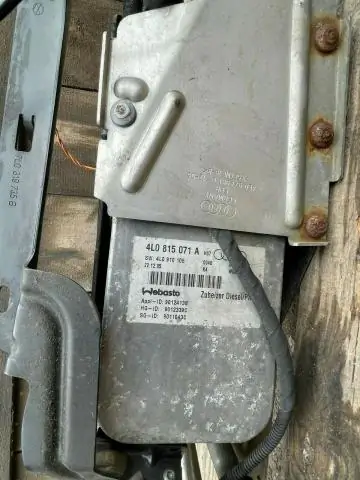
Sanduku la Karatasi la Karatasi: hii ni sanduku dhabiti linalotumia karatasi 6
